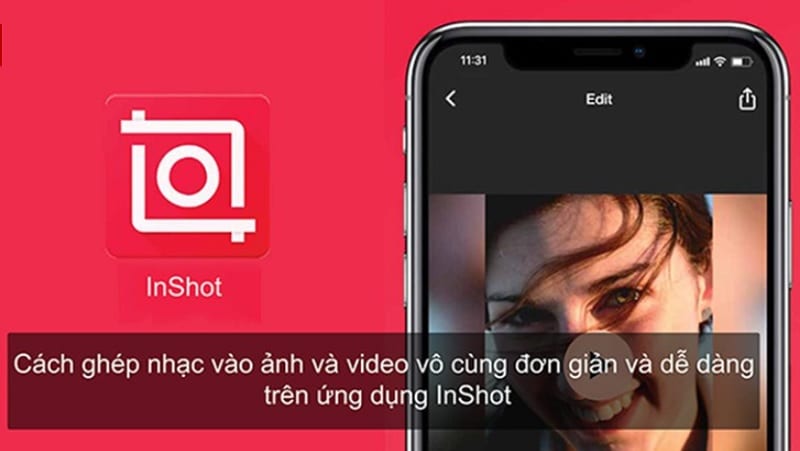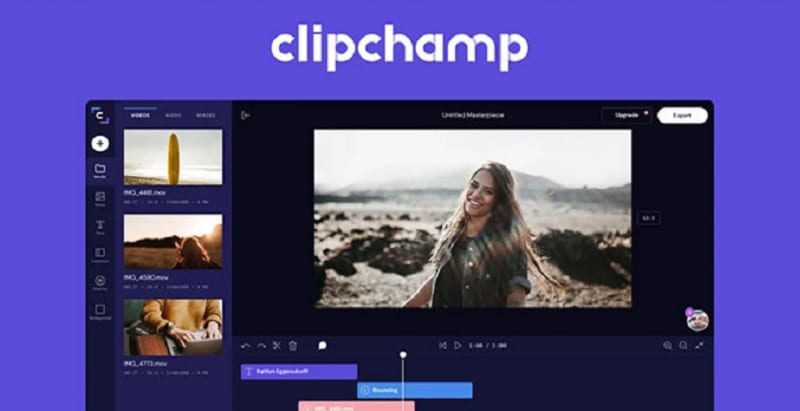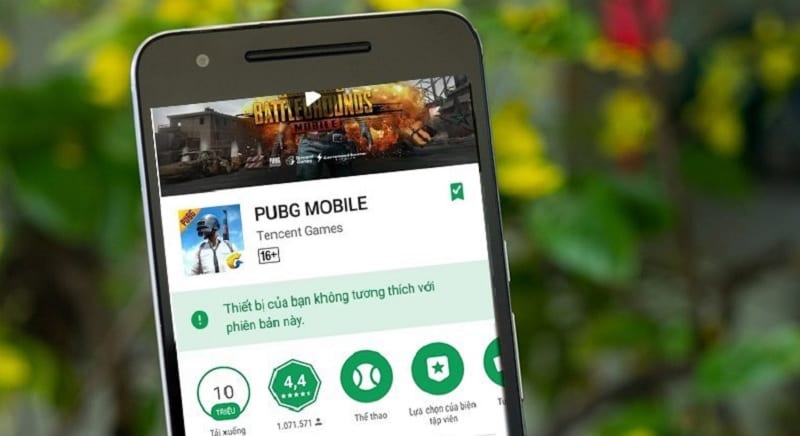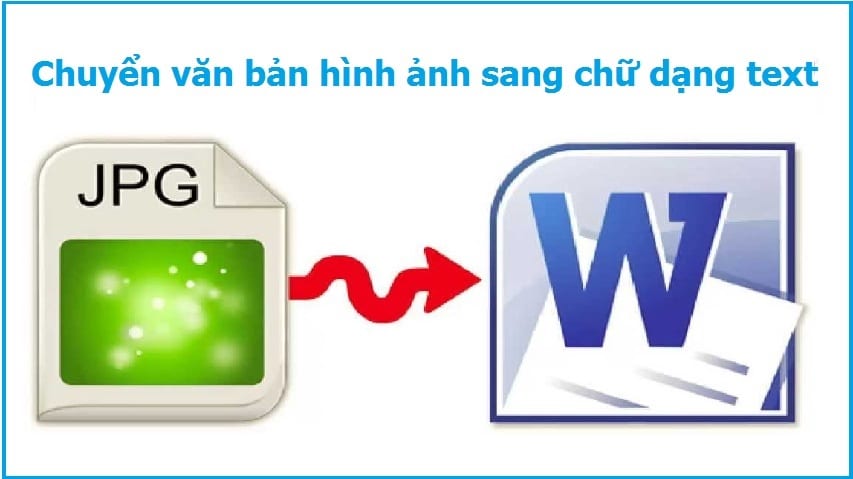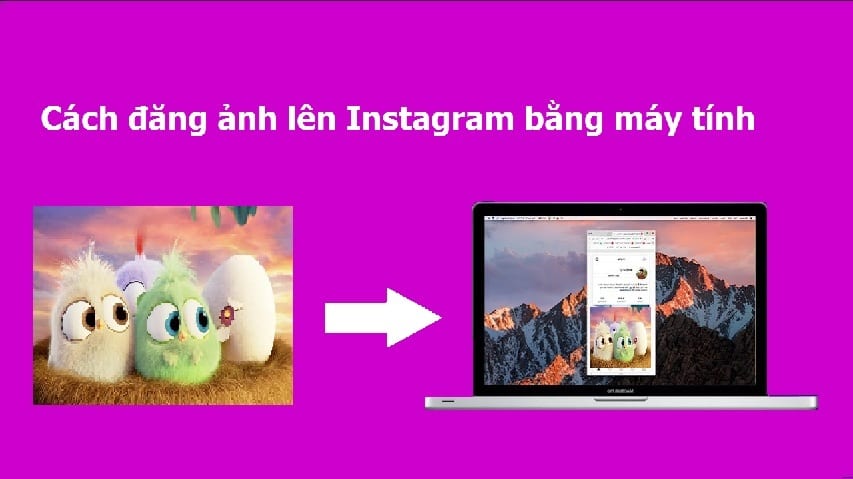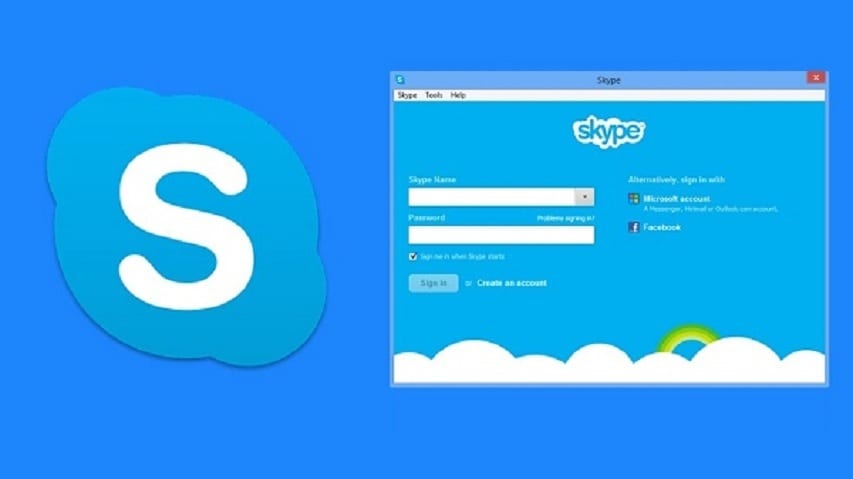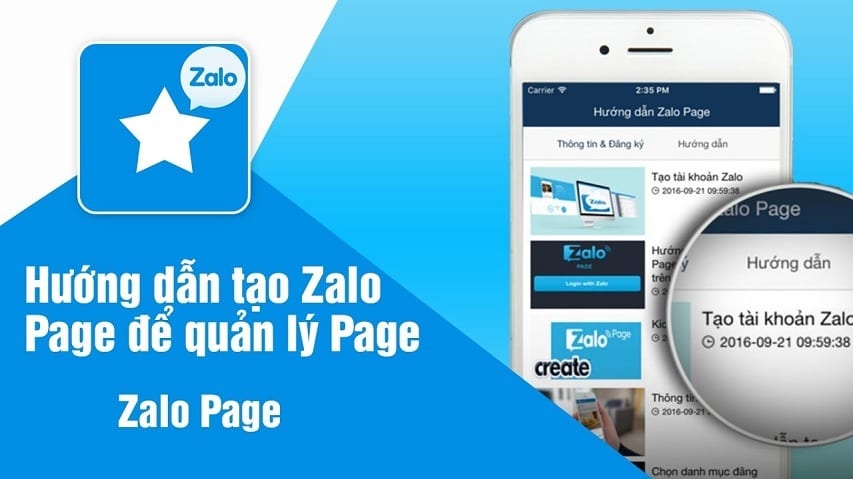Cũng giống như Facebook, Zalo đang là một mạng xã hội được sử dụng nhiều nhất tại Việt Nam. Chỉ cần có tài khoản và kết nối mạng là bạn đã có thể nhắn tin, gọi video một cách hoàn toàn miễn phí. Có người sử dụng Zalo chỉ để trò chuyện, nhắn tin hoặc cập nhật các khoảnh khắc hằng ngày trong cuộc sống. Bên cạnh đó, cũng có những bạn dùng mạng xã hội này để học tập và làm việc. Họ thường tận dụng việc nhắn tin miễn phí trên Zalo để trao đổi các thông tin về học tập và công việc. Thế nhưng, vì một sự cố bất ngờ nào đó khiến cho các tin nhắn quan trọng này bị mất đi. Để có thể phục hồi lại những tin nhắn đã mất này, các bạn nên xem hướng dẫn cách khôi phục tin nhắn Zalo đã xóa trên máy tính và điện thoại
Mục Lục
Cách khôi phục tin nhắn đã xóa trên Zalo
Bạn thường hay sử dụng Zalo để chat chít, tán gẫu và chia sẻ những hình ảnh thú vị với bạn bè. Thế nhưng, vì một lý do vô tình hoặc cố ý đã khiến các tin nhắn trên zalo bị mất đi. Và đến một ngày đẹp trời, bạn bất chợt muốn xem lại những tin nhắn đã xóa trước đó nhưng lại không biết làm thế nào. Đừng lo lắng, bài viết này sẽ giúp các bạn giải quyết vấn đề này.
Cách khôi phục tin nhắn đã xóa trên Zalo cho Android
- Bước 1: Đầu tiên các bạn mở ứng dụng Zalo lên, bấm chọn vào biểu tượng dấu ba chấm (…) nằm ở cuối góc phải màn hình. Tiếp đến, nhấp chọn vào biểu tượng Cài đặt có hình bánh răng nằm ở góc trên bên phải màn hình.
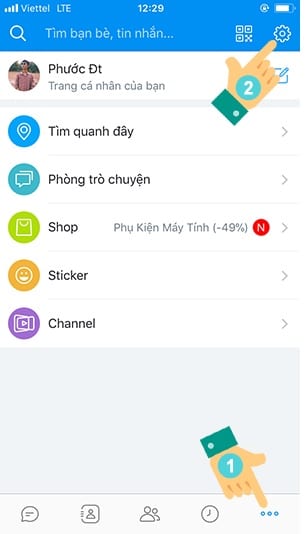
- Bước 2: Tại mục cài đặt, các bạn bấm chọn vào mục Tin nhắn –> Kéo xuống phía dưới nhấp chọn vào mục Sao lưu & khôi phục.
- Bước 3: Tiếp đến, kéo xuống mục cuối cùng chọn Khôi phục tin nhắn
- Bước 4: Sau đó bấm chọn vào nút Khôi Phục Tin Nhắn để hệ thống tiến hành khôi phục những tin nhắn đã mất (xóa) trước đó cho bạn.
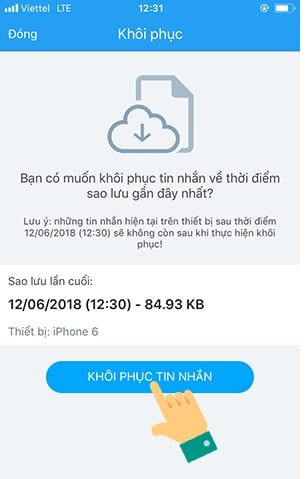
– Lưu ý: Để có thể sử dụng được tính năng khôi phục tin nhắn thì Zalo của các bạn cần phải bật tính năng sao lưu tin nhắn thường xuyên. Để bật được tính năng này, các bạn vào Cài đặt –> Tin nhắn –> Sao lưu & khôi phục –> Sao lưu hoặc Tự động sao lưu –> Bật Hàng ngày.
Cách khôi phục tin nhắn đã xóa trên Zalo cho IOS
Cách khôi phục tin nhắn đã xóa trên Zalo dành cho IOS cũng tương tự như cách làm trên nền tảng Android. Các bạn tiến hành mở ứng dụng Zalo lên, nhấp vào biểu tượng Thêm (Thay vì biểu tượng dấu ba chấm ở nền tảng Android).
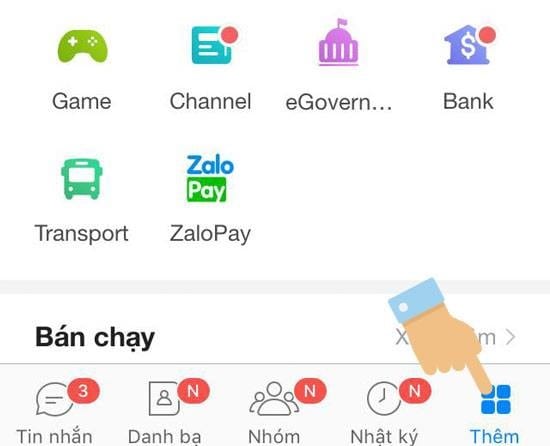
– Các bước tiếp theo thì các bạn làm giống như các bước trên nền tảng Android nha.
Có thể bạn quan tâm:
- Cách theo dõi tin nhắn của người yêu, vợ, chồng trên Iphone, Android
- Cách cài nhạc chuông cho iphone nhanh đơn giản nhất
Cách khôi phục tin nhắn đã xóa trên Zalo cho PC, Laptop
Cách khôi phục tin nhắn trên Zalo cho PC, Laptop sẽ khác hơn rất nhiều so với cách khôi phục trên điện thoại.
- Bước 1: Bước đầu tiên các bạn cần nhấp vào biểu tượng Cài đặt hình bánh răng trên Zalo –> rồi bấm Đăng xuất.
- Bước 2: Sau khi đã đăng xuất xong, các bạn vào địa chỉ sau:
C:\Users\Administrator\AppData\Local\ZaloPC
Nếu bạn không nhìn thấy mục AppData trên máy tính của mình thì nhấn chọn vào nút View rồi tích chọn vào Hidden items.
- Bước 3: Tại thư mục ZaloPc, các bạn tiến hành copy thư mục có tên là những dãy số như hình bên dưới. Thư mục này không chỉ chứa tất cả tin nhắn trên zalo mà nó còn chứa hình ảnh, file dữ liệu đính kèm,…
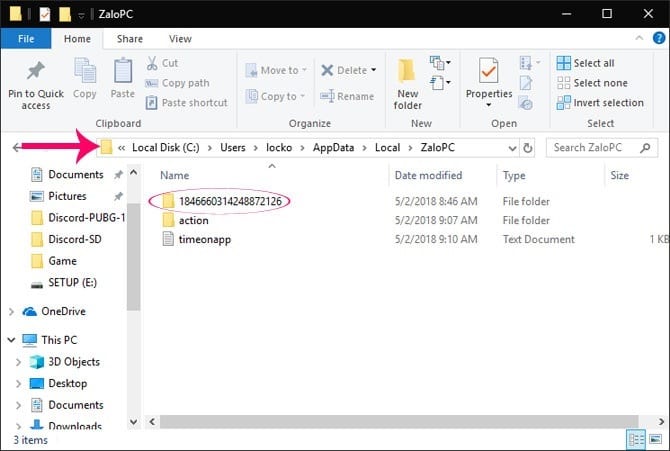
- Bước 4: Tiếp đến, các bạn dán thư mục vừa mới copy ở trên vào một nơi bất kì nào đó trên máy tính. Sau này, mỗi khi bạn muốn khôi phục lại những tin nhắn đã bị xóa đi thì chỉ cần copy thư mục đó dán vào mục ZaloPc là được.
- Bước 5: Để có thể khôi phục lại những tin nhắn bị xóa đi thì các bạn cần phải tiến hành sao lưu các tin nhắn này thường xuyên. Cách sao lưu thì đơn giản thôi, chỉ cần vào địa chỉ:
C:\Users\Administrator\AppData\Local\ZaloPC
Copy định kỳ thư mục có tên là những dãy số. Sau đó lưu nó vào một nơi nào đó trong máy tính của mình. Đến khi cần thì lấy nó ra dán ngược vào lại mục ZaloPc.
- Bước 6: Sau khi đã dán (chép) xong vào mục ZaloPc rồi thì các bạn chỉ cần đăng nhập Zalo trên PC, Laptop lại và tận hưởng thành quả thôi.
Thật ra, theo kinh nghiệm sử dụng Zalo của chúng tôi thì cách tốt nhất là các bạn nên bật tính năng sao lưu tự động trên điện thoại để mỗi khi cần là có thể sử dụng được ngay. Còn nếu như dùng cách khôi phục và sao lưu trên máy tính, laptop thì khá lu bu và mất thời gian hơn rất nhiều. Cuối lời, chúc các bạn thành công!